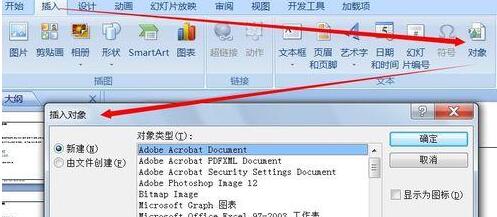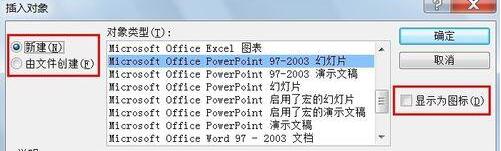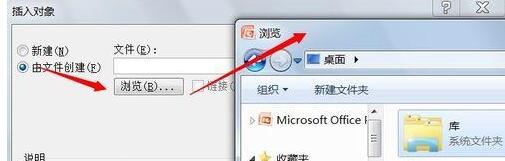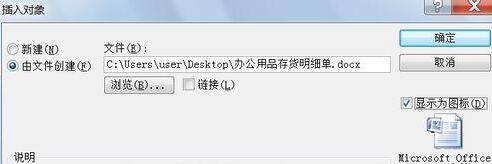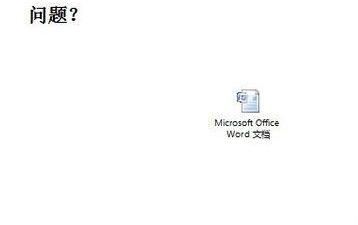PPT文档中插入任意类型文档的图文教程
时间:2022-02-17来源:华军软件教程作者:凹凸曼
有的小伙伴可能还不知道PPT文档中插入任意类型文档的相关操作,而今天小编就分享PPT文档中插入任意类型文档的图文教程,希望能够帮助到大家。
1、打开PPT,点击“插入”--“对象”,此时会弹出“插入对象”对话框。
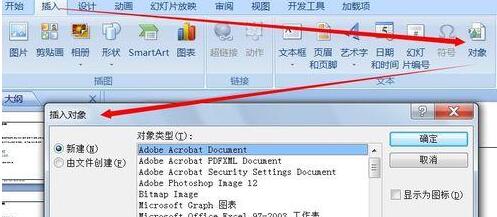
2、点击红框中“由文件创建”,
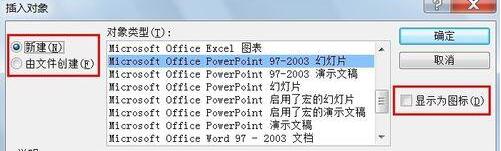
3、点击“浏览”并选择要插入的文件所在的位置,确定
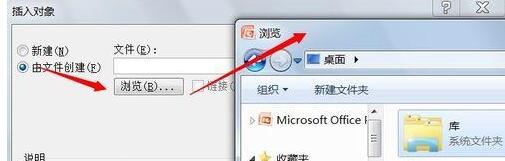
4、点击右侧“显示为图片”的小框,单击确定即可。
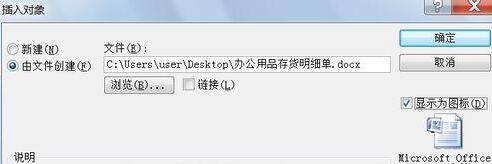
5、此时文件已插入到PPT文档中,并且在其它地方也可以随时打开。
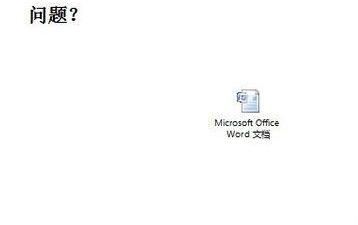
以上这里为各位分享了PPT文档中插入任意类型文档的图文教程。有需要的朋友赶快来看看本篇文章吧。
热门推荐
-
千问web
版本: 1.2.0大小:82.6MB
千问电脑版正式上线。立即下载,开启高效智能新体验!
【Qwen最新模型,更聪明】已上线最强开源模型Qwen3,问...
-
迅捷图片压缩
版本: r1.7.9大小:3.68 MB
迅捷图片压缩工具支持给JPG、PNG、GIF、BMP等常见图片格式进行压缩处理的图片压缩工具,带有缩小优先、普通...
-
Xmind思维导图
版本: 26.01.07153大小:158.53 MB
Xmind是一款功能全面、易于使用且高度灵活的思维导图软件,适用于个人用户和团队用户在不同场景下的需求。
...
-
亿图思维导图MindMaster软件
版本: 4.5.9.0大小:1.7MB
亿图思维导图MindMaster是一款功能全面且易用的跨平台思维导图软件。它为用户提供了丰富的布...
-
Kimi智能助手
版本: 1.2.0大小:128 MB
是一款智能助手,由月之暗面提供。它擅长中英文对话,支持约20万的上下文输入。Kimi智能助手可以帮助用户解答...